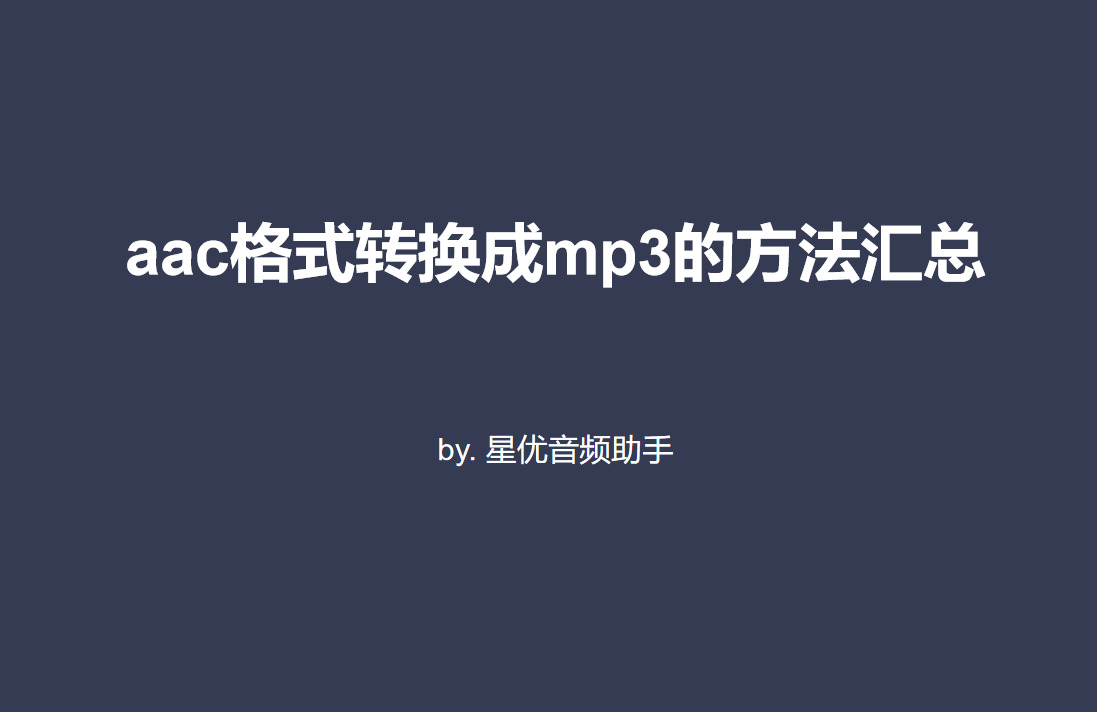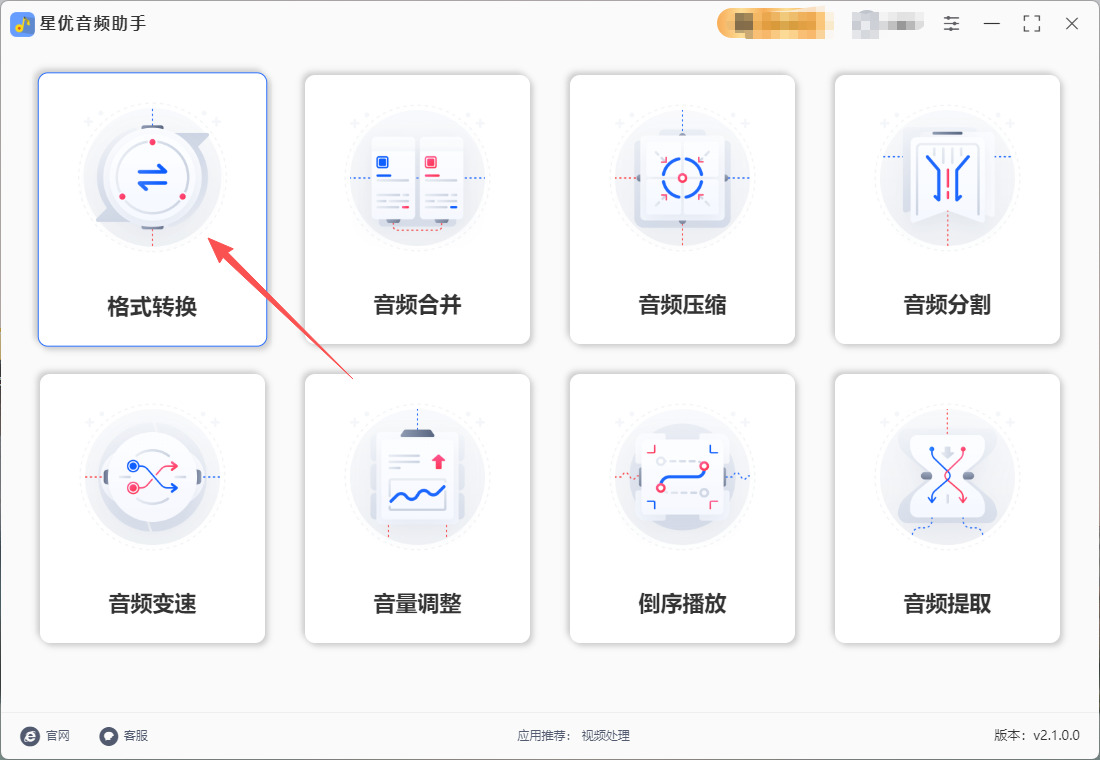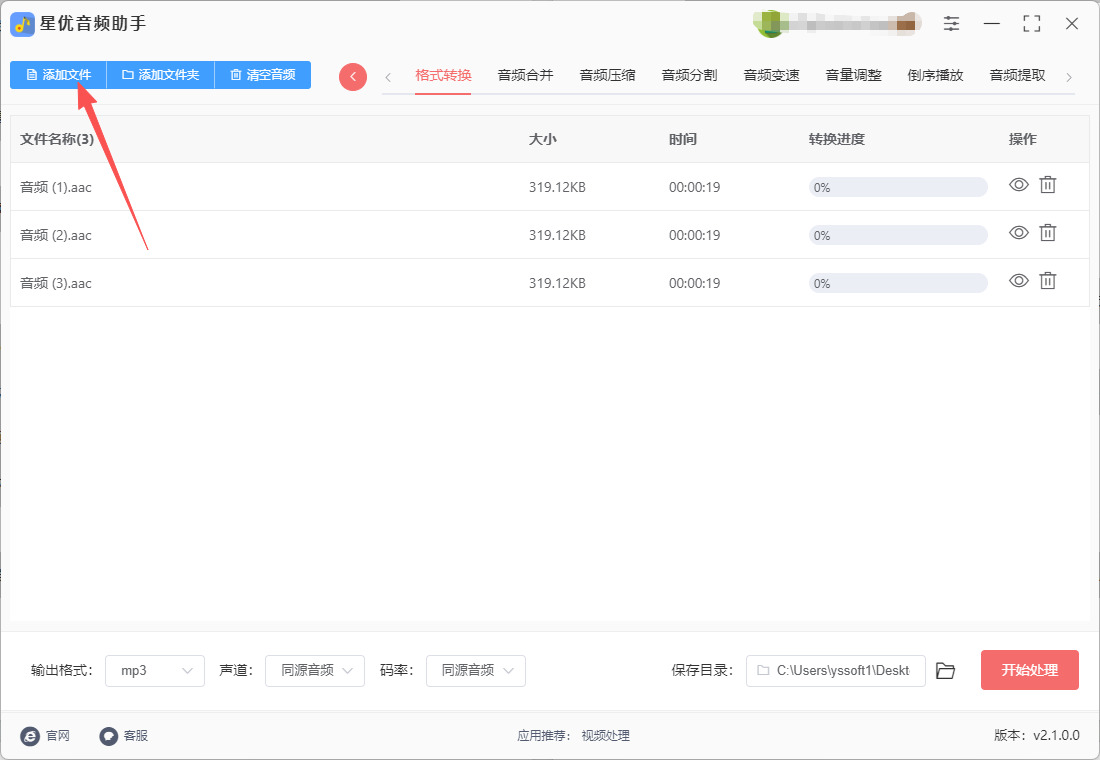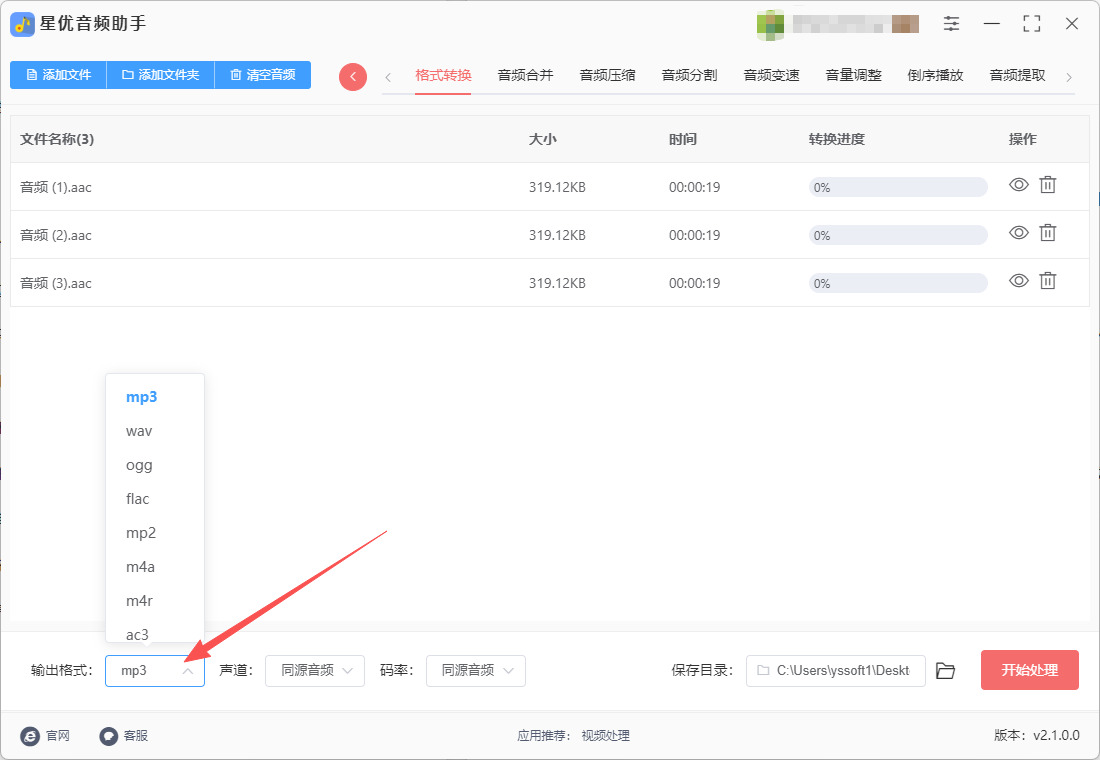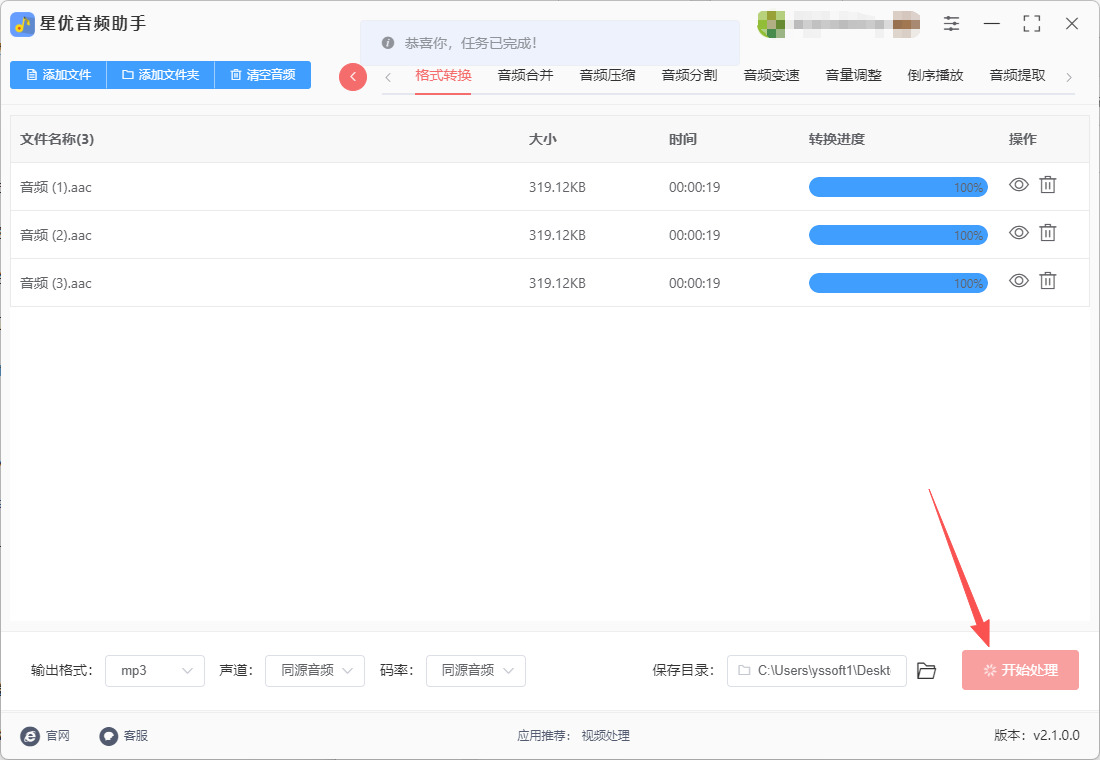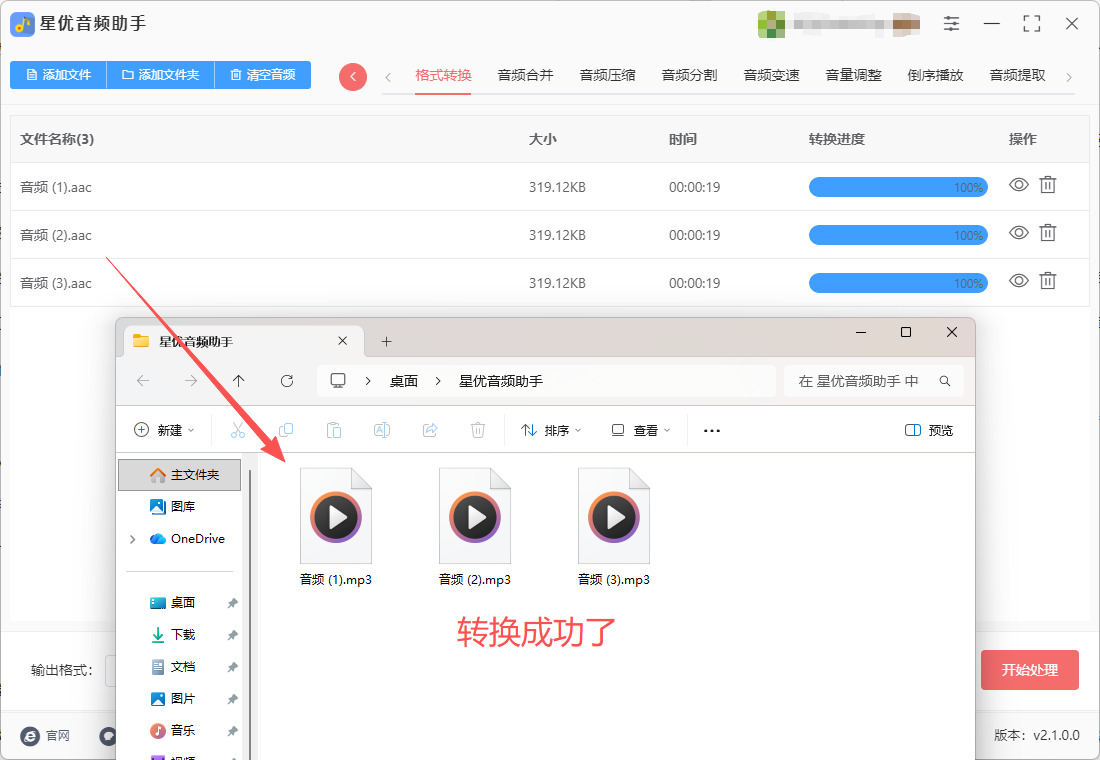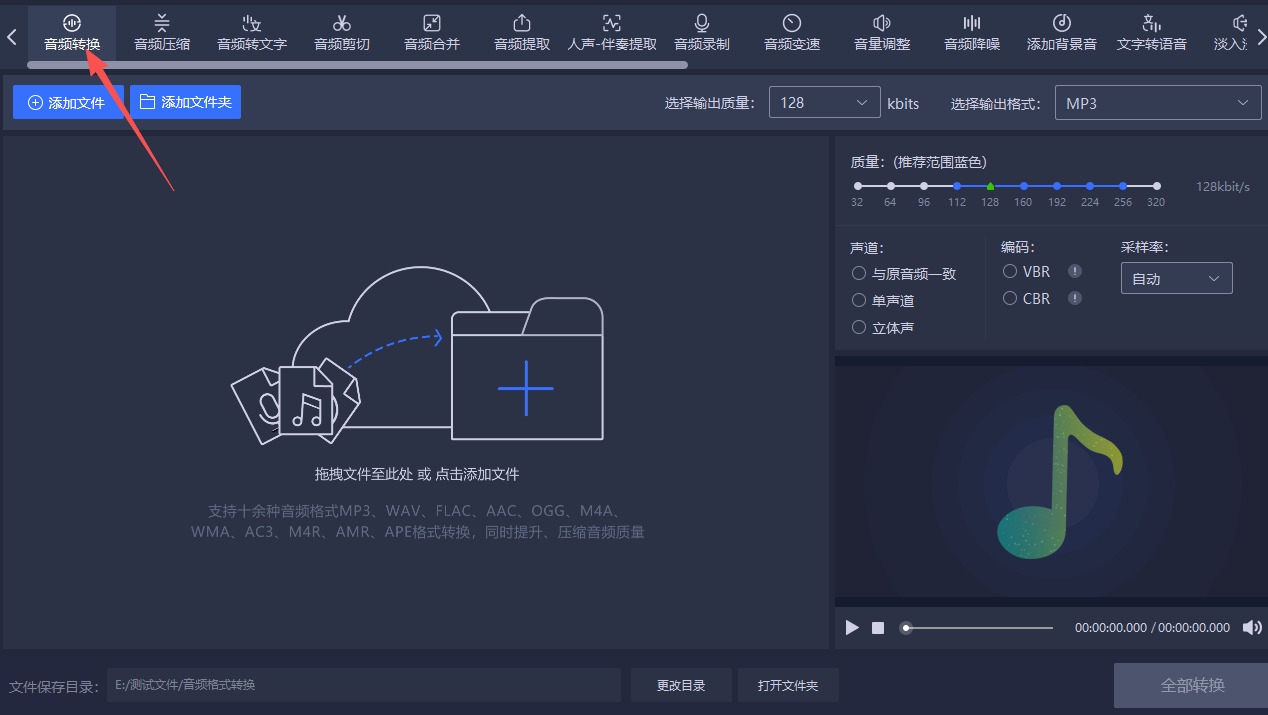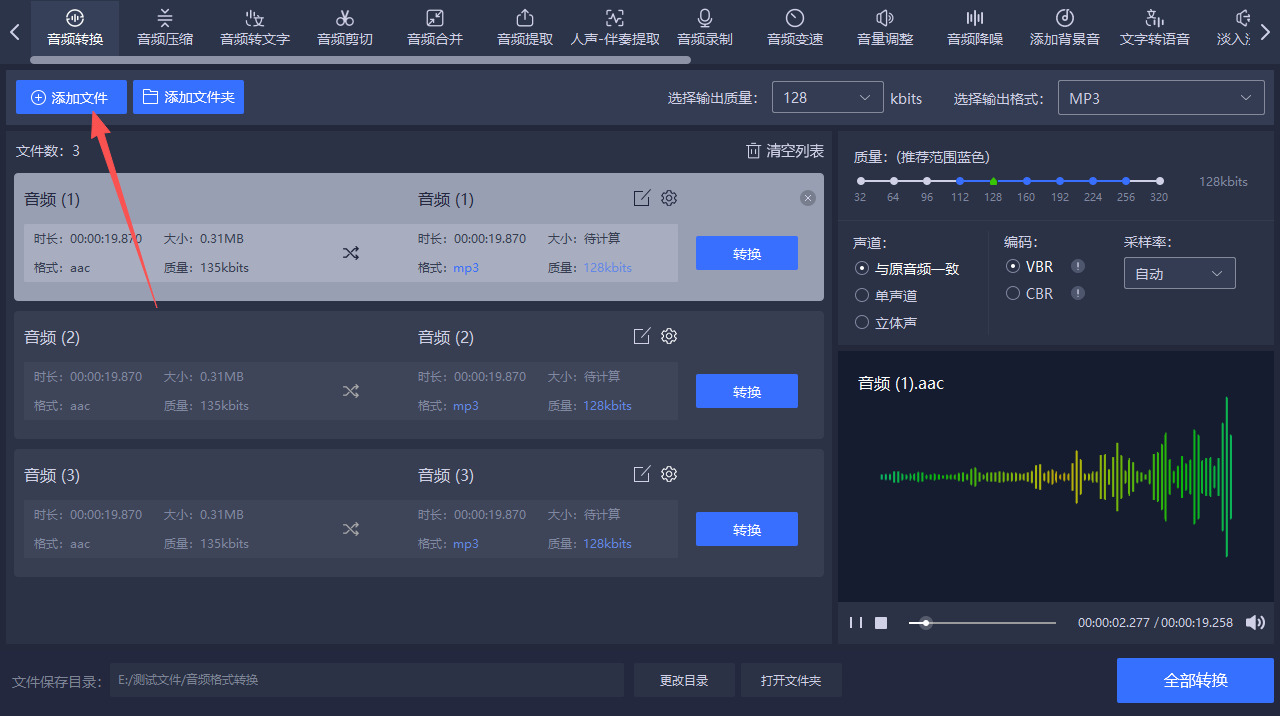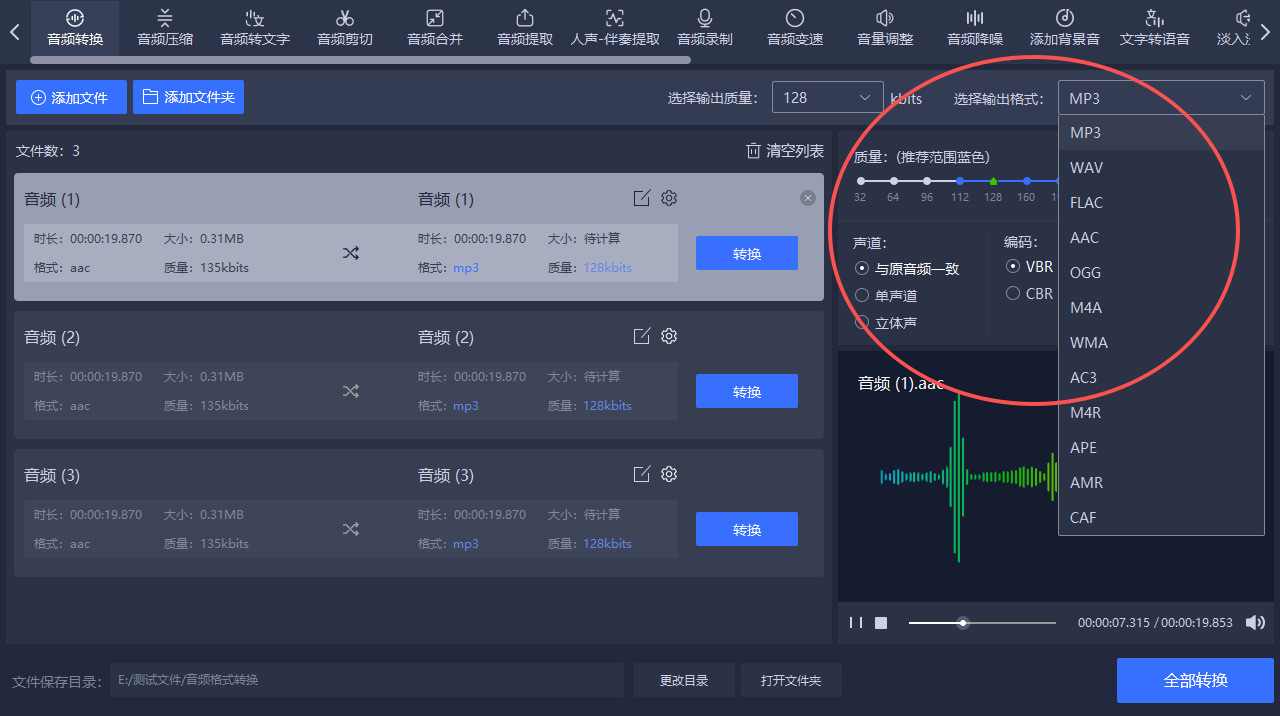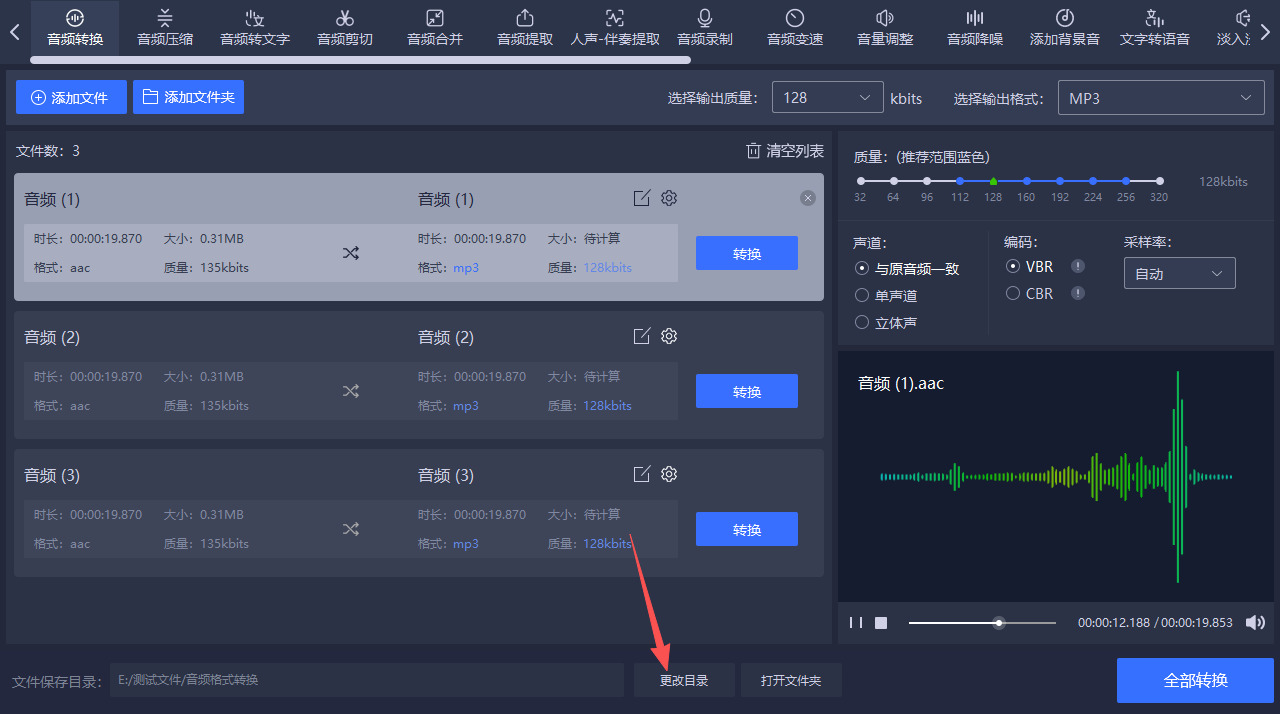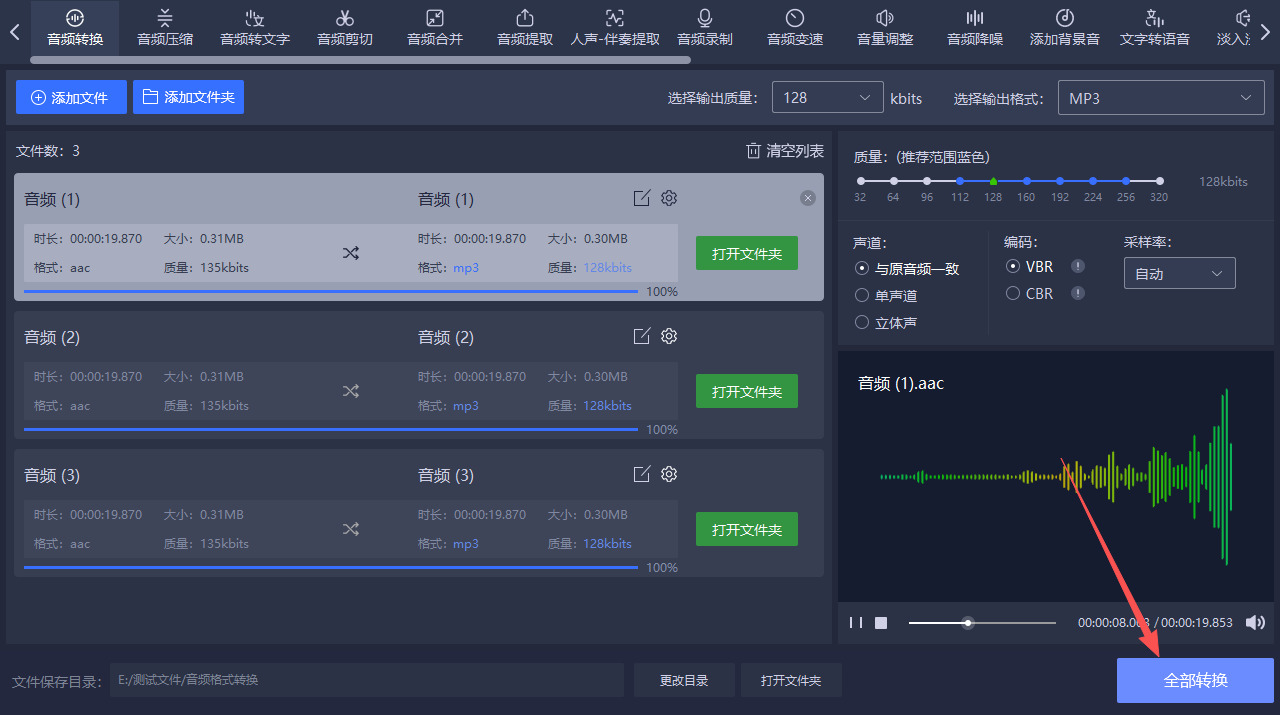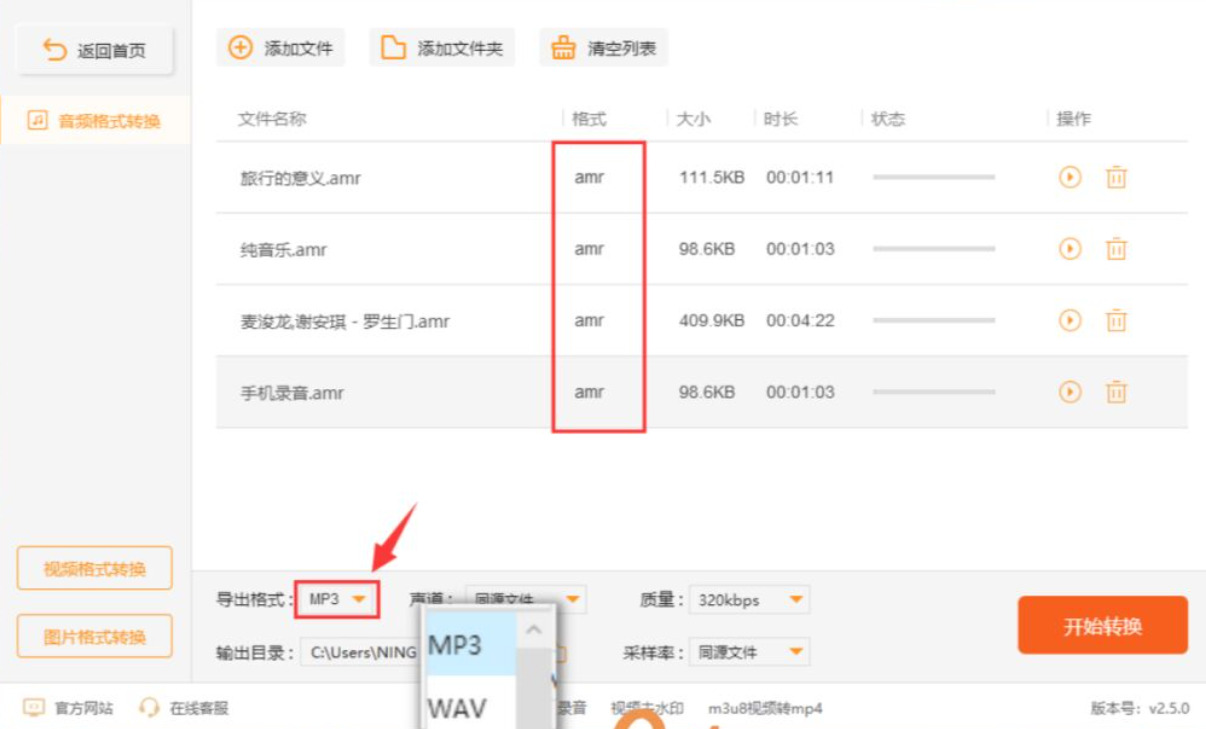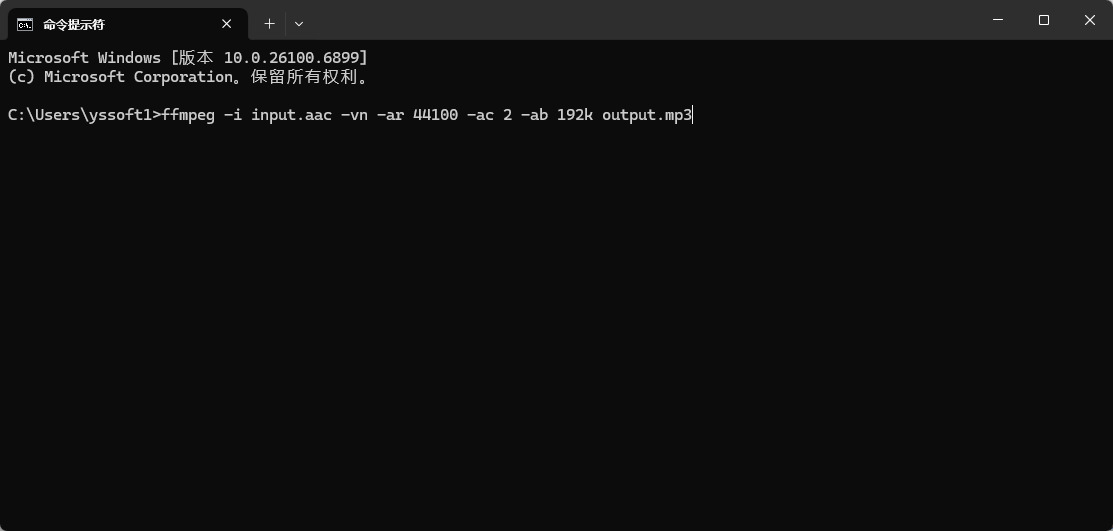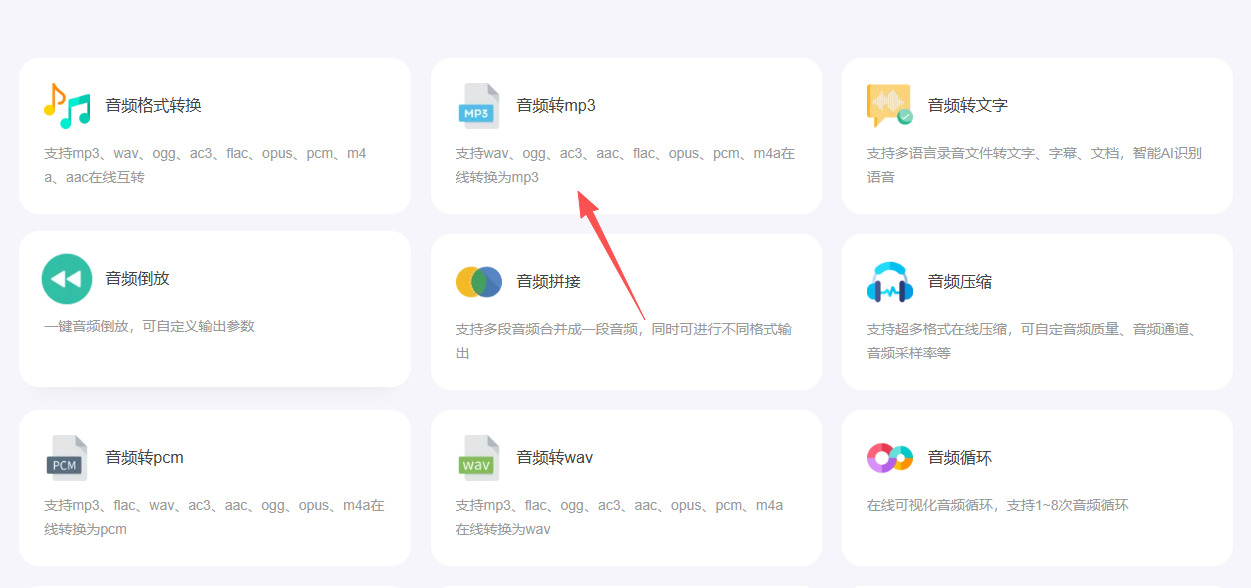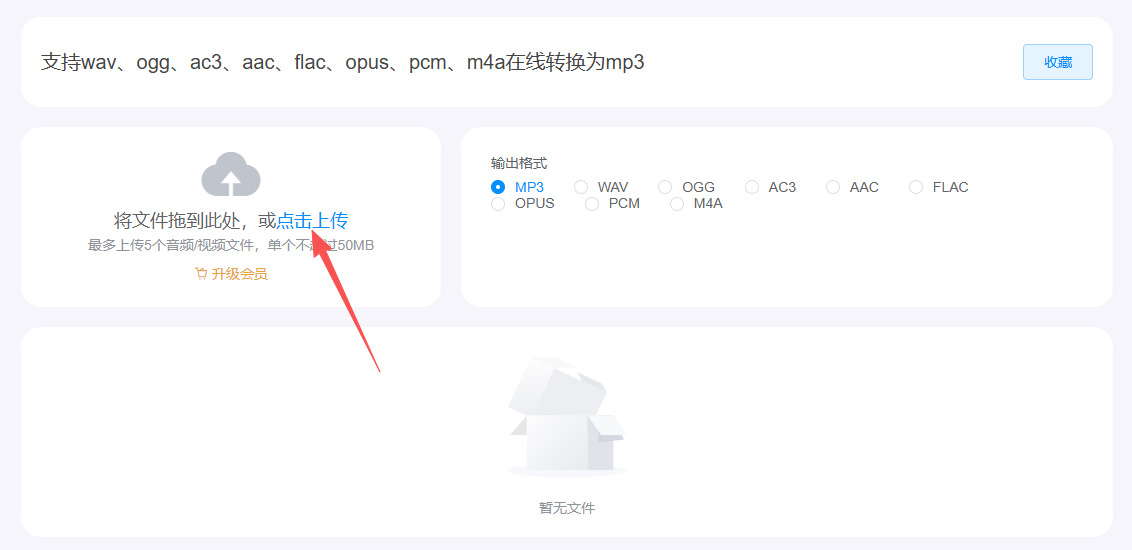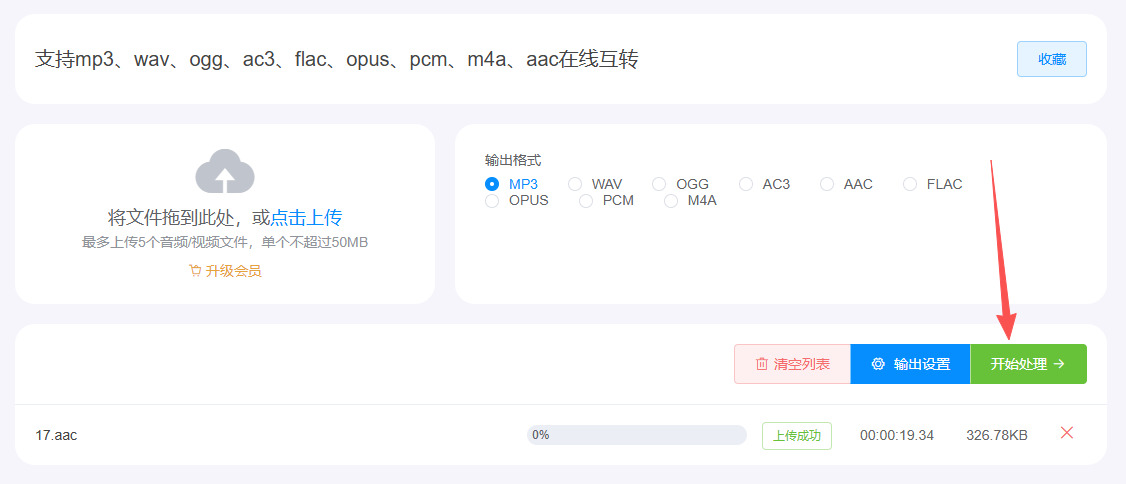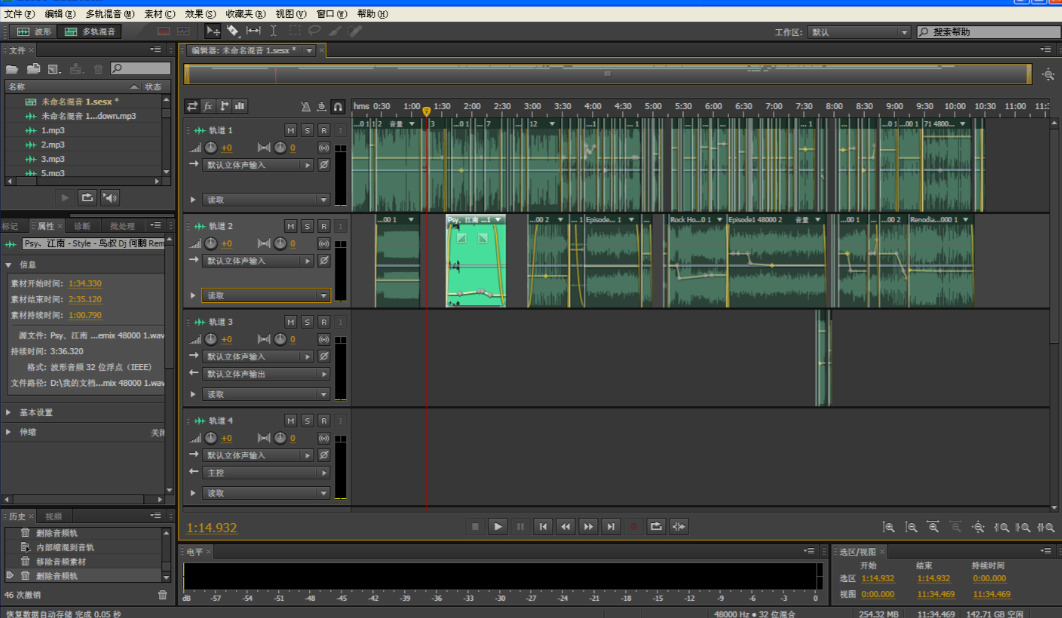aac格式转怎么换成mp3?在如今数字化的时代,音频文件格式的选择已经成为日常生活中不可忽视的一部分。尤其是在各种设备和应用程序之间,我们常常需要面对不同音频格式的兼容性问题。对于那些喜欢收藏和享受音乐的人来说,AAC格式与MP3格式之间的选择,常常成了他们使用体验中的一个关键点。相比传统的MP3格式,AAC在相同的比特率下提供更好的音质,这也是为什么很多现代设备和平台倾向于使用AAC格式的原因。然而,尽管AAC格式在音质上有明显的优势,但它并不是所有设备和应用程序都能完美支持。另一方面,MP3格式几乎成为了音频文件的标准格式,几乎所有音响设备、播放器、智能手机以及各种应用都能够兼容MP3格式。所以很多人为了方便使用,就需要将aac格式转为mp3,下面就是详细的转换步骤,希望可以帮助大家。
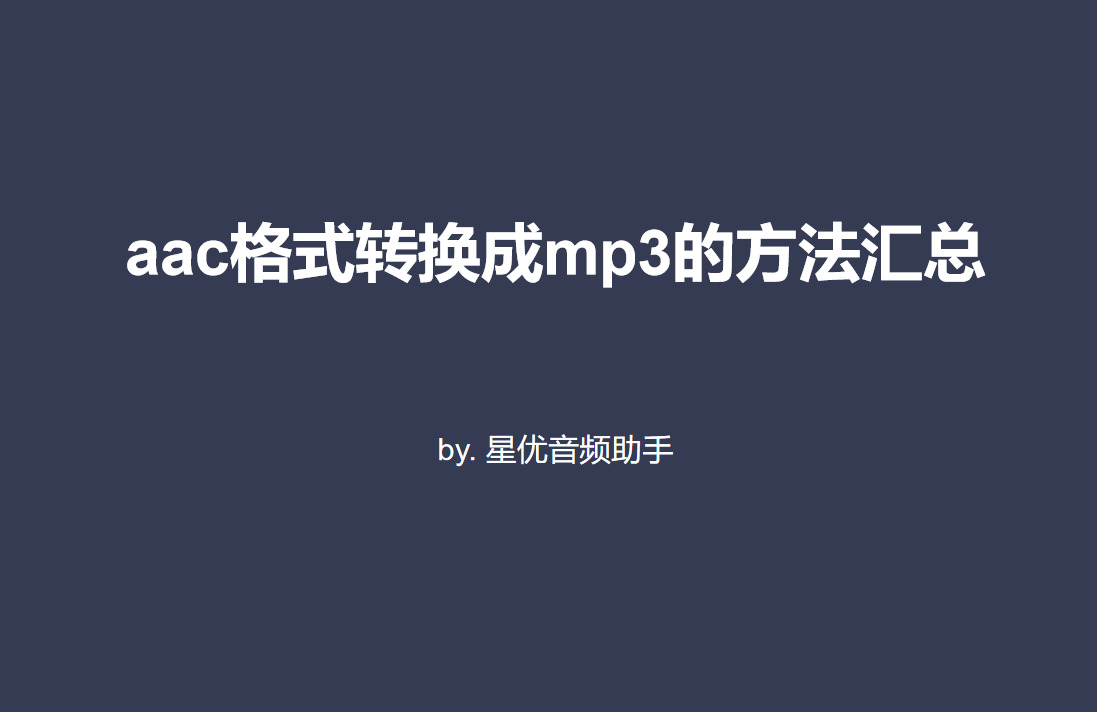
方法一:使用音频处理软件转换
推荐指数:☆☆☆☆☆
软件名称:星优音频助手
软件下载:https://www.xingyousoft.com/softcenter/XYAudio
推荐理由:可进行批量音频格式转换,并且支持二十多种格式,操作简单,一分钟即可学会。
第1步,将本次使用的星优音频助手软件安装到电脑上,安装结束后打开软件,在首页上可以看到软件的八个功能,本次请点击【格式转换】功能按键。
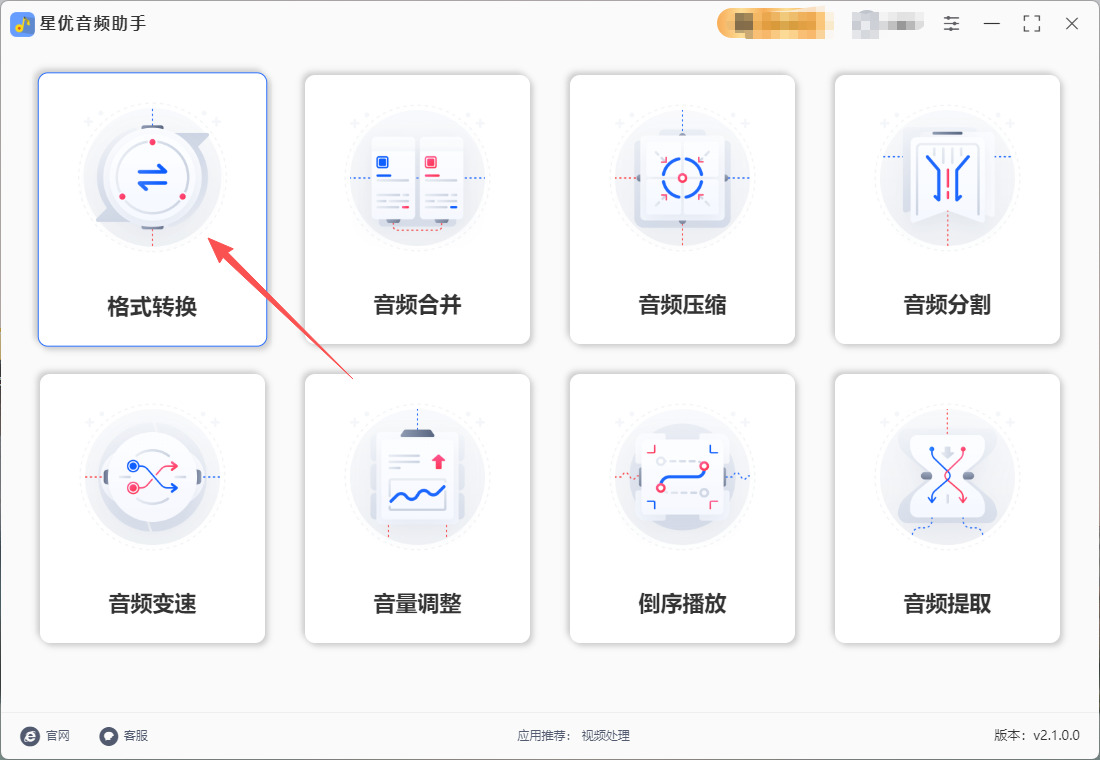
第2步,此时来到了音频格式转换的操作内页,随后点击左上角的【添加文件】按键将aac音频文件导入到软件里,支持导入多个文件进行批量转换,可以节省时间。
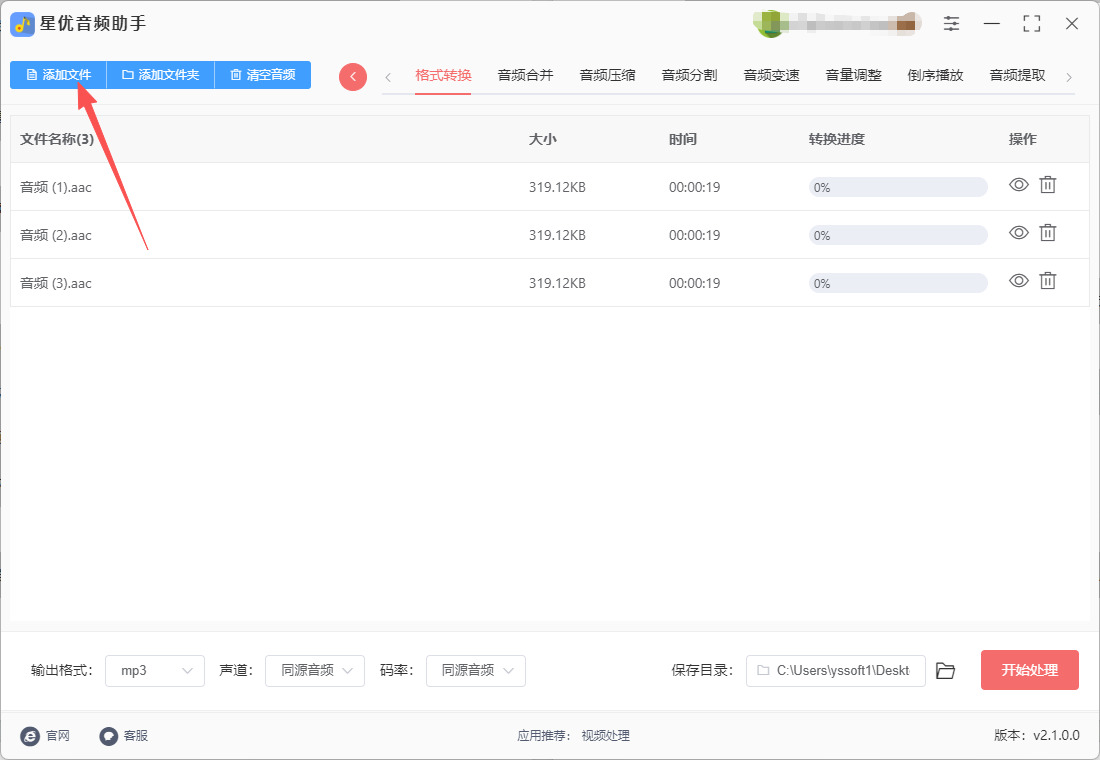
第3步,此时软件下方可以看到设置区域,最重要的就是保证【输出格式】为mp3,而声道和码率直接使用默认值即可。
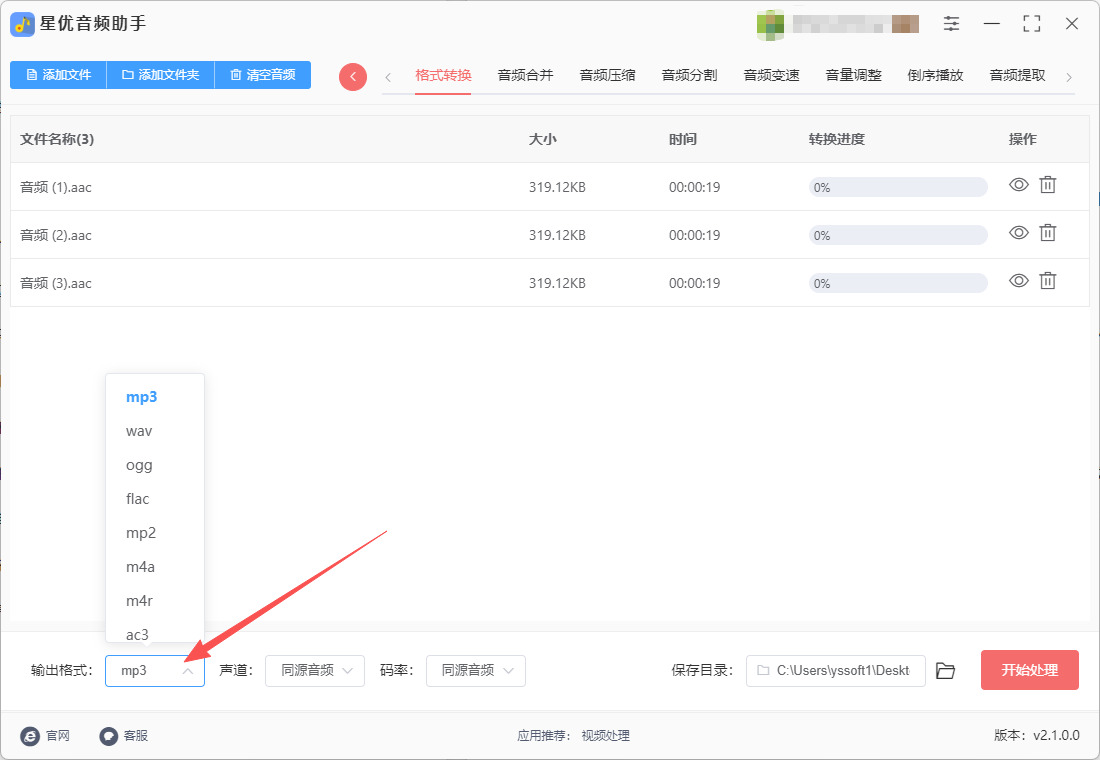
第4步,点击【开始处理】红色按键后正式启动格式转换,转换结束时软件会将保存目录弹出,便于我们马上找到转换后的音频文件。
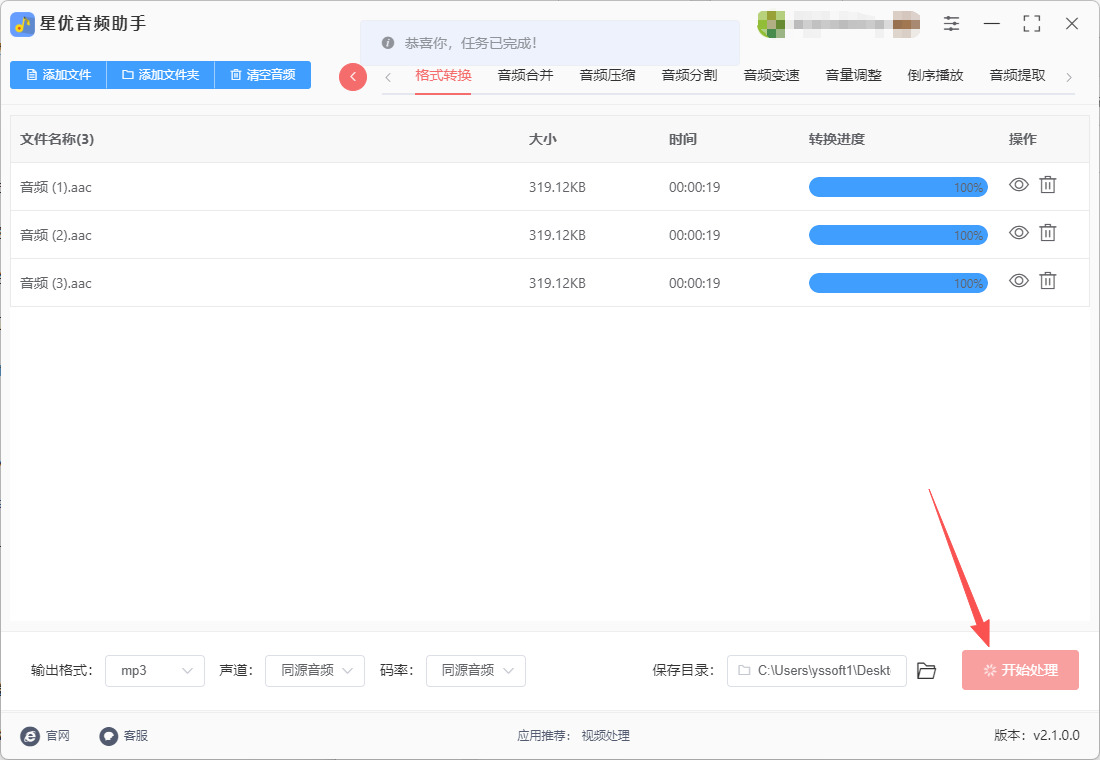
第5步,最后通过检查后可以看到,添加到软件里的aac音频文件被全部成功转为mp3格式,证明方法有效。
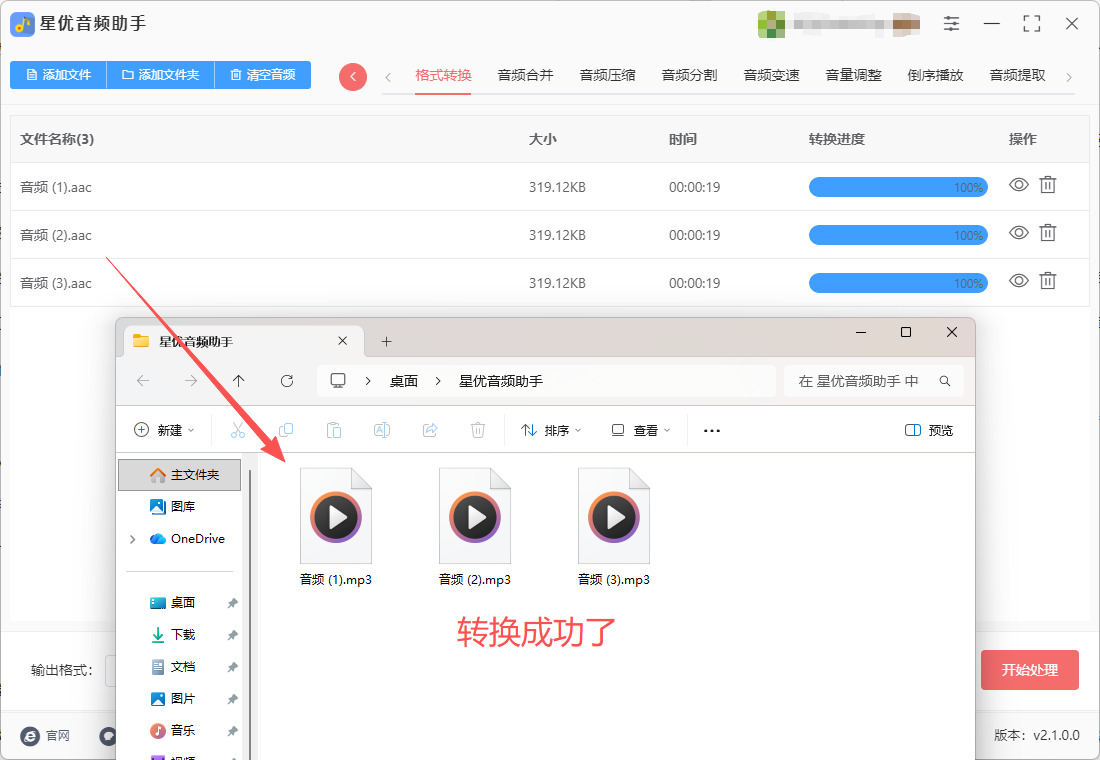
方法二:使用音频格式转换软件转换
软件名称:讯飞音频转换器
推荐指数:☆☆☆☆☆
一、软件安装与启动
安装软件:双击安装包,按向导提示完成安装。安装时可选自定义路径,并决定是否创建桌面快捷方式。
启动软件:安装完成后,双击桌面图标或从开始菜单启动软件。
选择功能:打开软件后,在功能栏中点击 「音频转换」。
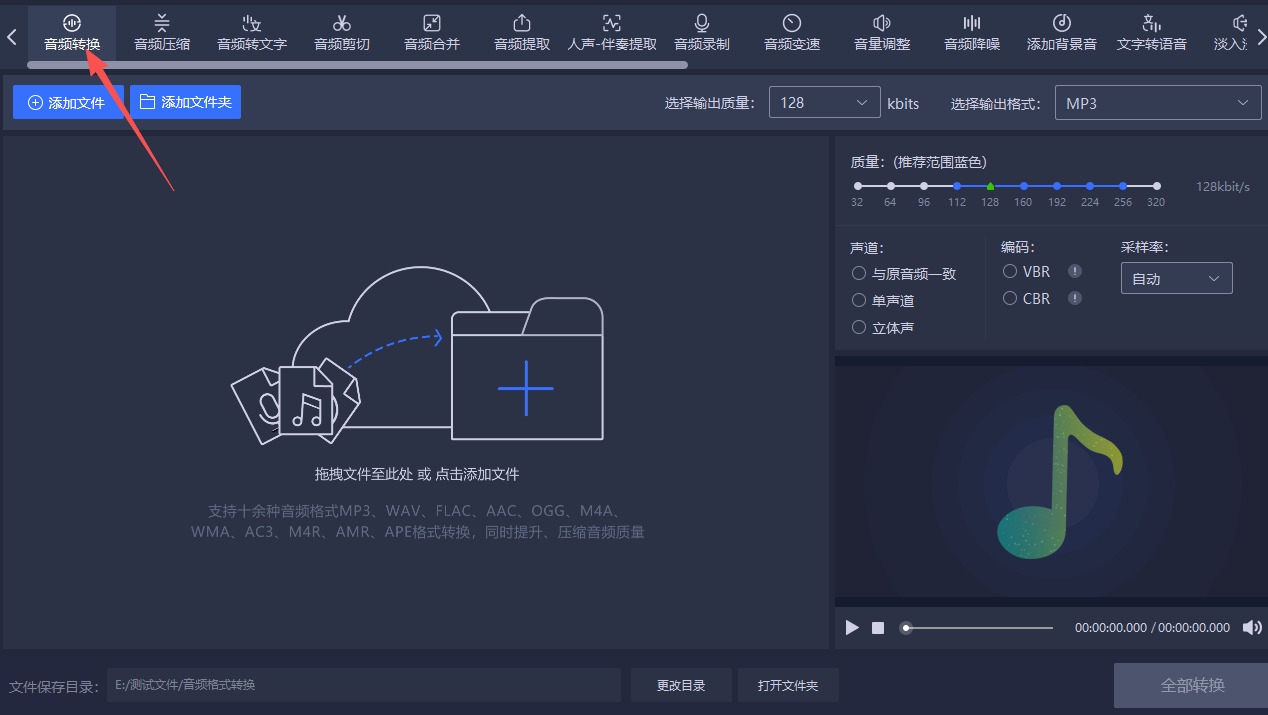
二、导入AAC音频文件
单个文件:点击 「添加文件」 按钮,从本地文件夹中选择AAC文件。
批量文件:点击 「添加文件夹」 按钮,选择包含多个AAC文件的文件夹,一键导入。
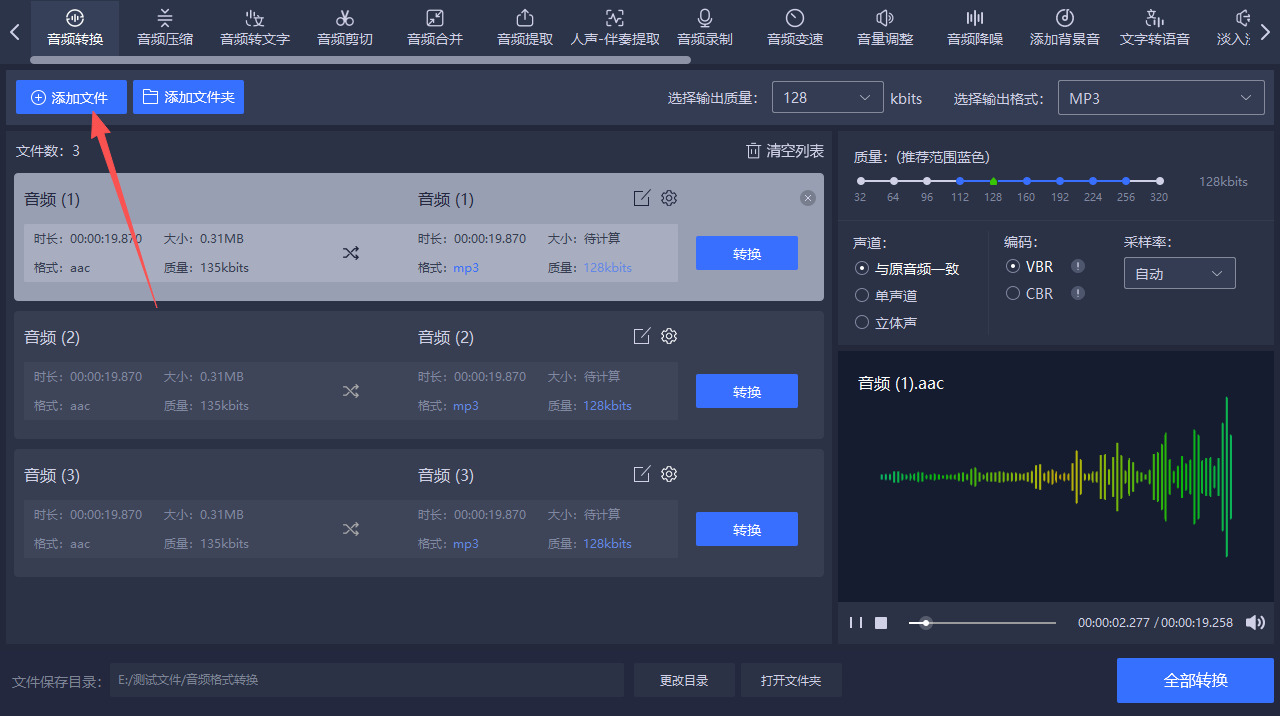
三、设置输出参数
① 选择输出格式
单个文件:选中文件后,点击右侧 「设置」 按钮,在输出格式下拉框中选择 「MP3」。
批量文件:在右上角 「选择输出格式」 下拉框中直接选择 「MP3」,统一设置所有文件格式。
② 调整音频参数(可选)
质量:在右侧设置框中,推荐选择蓝色区域(如“中等质量”),平衡音质与文件大小。
声道:可选 「与原音频一致」(默认)、「单声道」 或 「立体声」。
编码:可选 「VBR」(可变比特率,音质更优)或 「CBR」(固定比特率,兼容性更好)。
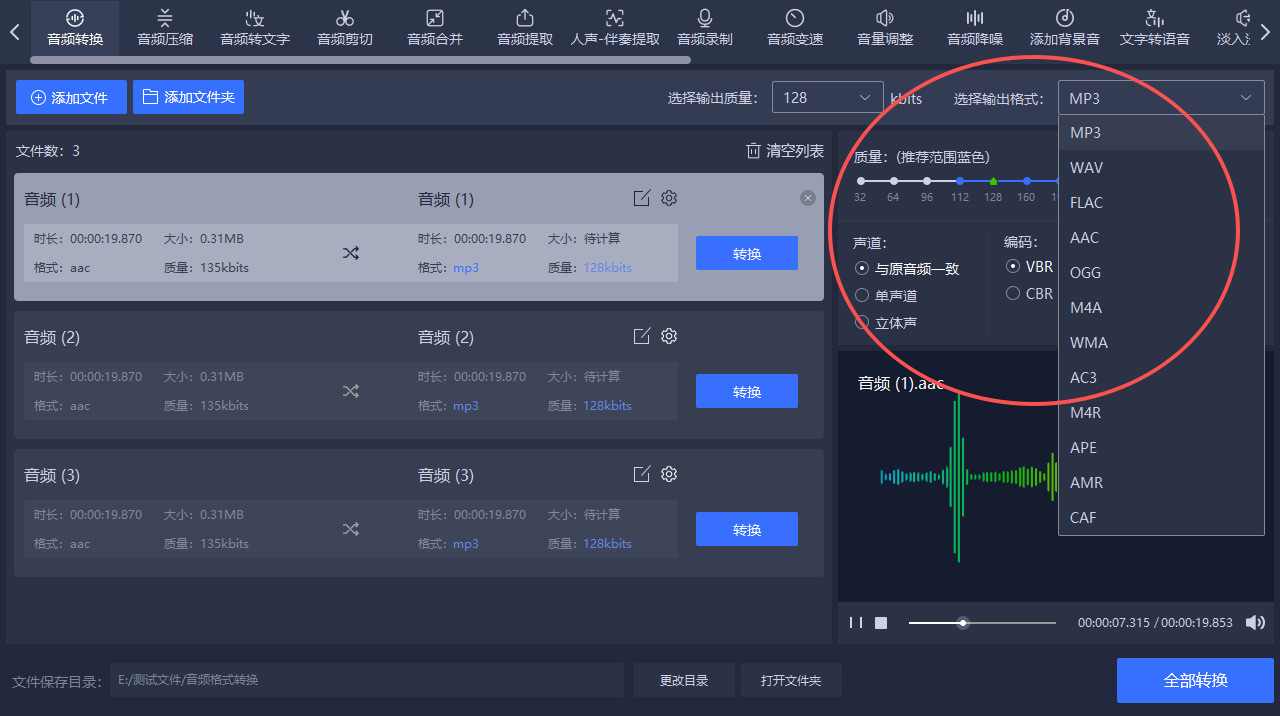
四、设置输出路径
修改保存位置:点击底部 「更改目录」 按钮,选择自定义文件夹作为输出路径(如桌面或新建的“转换音频”文件夹)。
确认路径:确保路径无误后,关闭设置窗口。
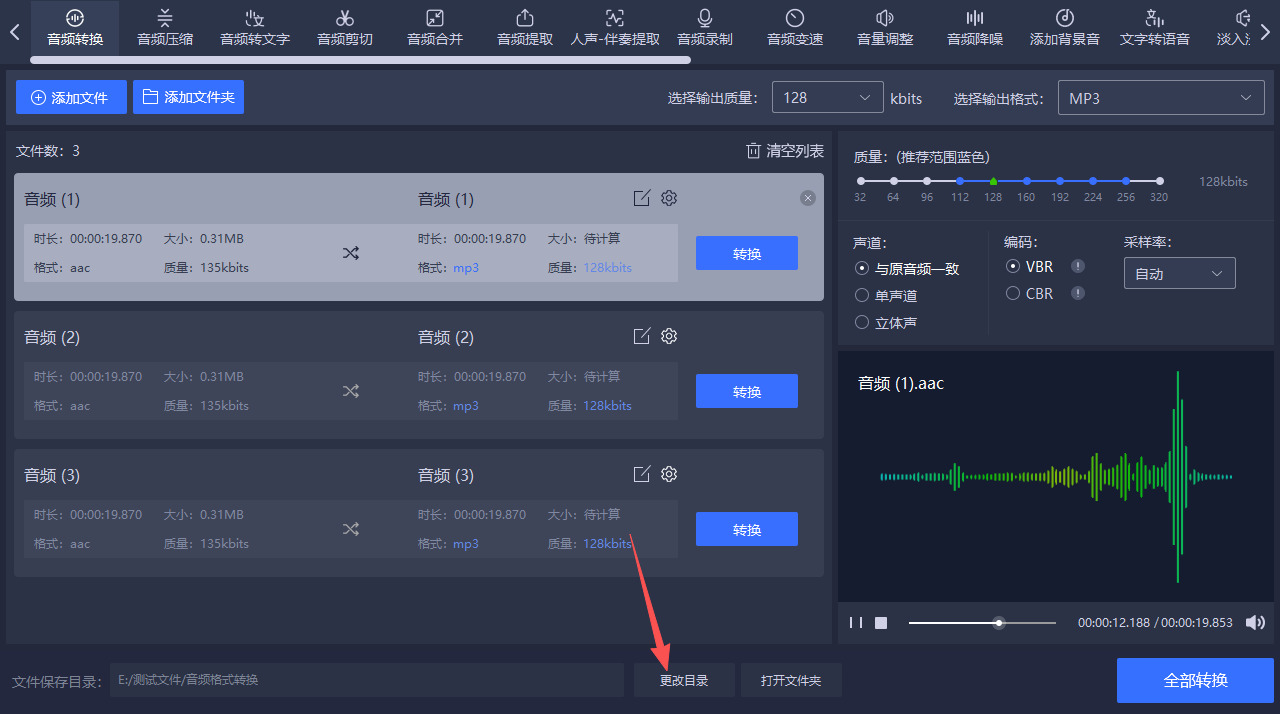
五、开始转换
单个文件转换:选中文件后,点击右侧 「转换」 按钮,软件立即处理。
批量文件转换:点击右下角 「全部转换」 按钮,软件自动按顺序处理所有文件。
六、查看转换结果
转换完成提示:转换成功后,软件会弹出提示框,显示“转换成功”。
打开文件夹:点击 「打开文件夹」 按钮,直接跳转到输出路径查看MP3文件。或手动进入之前设置的保存路径,找到转换后的文件。
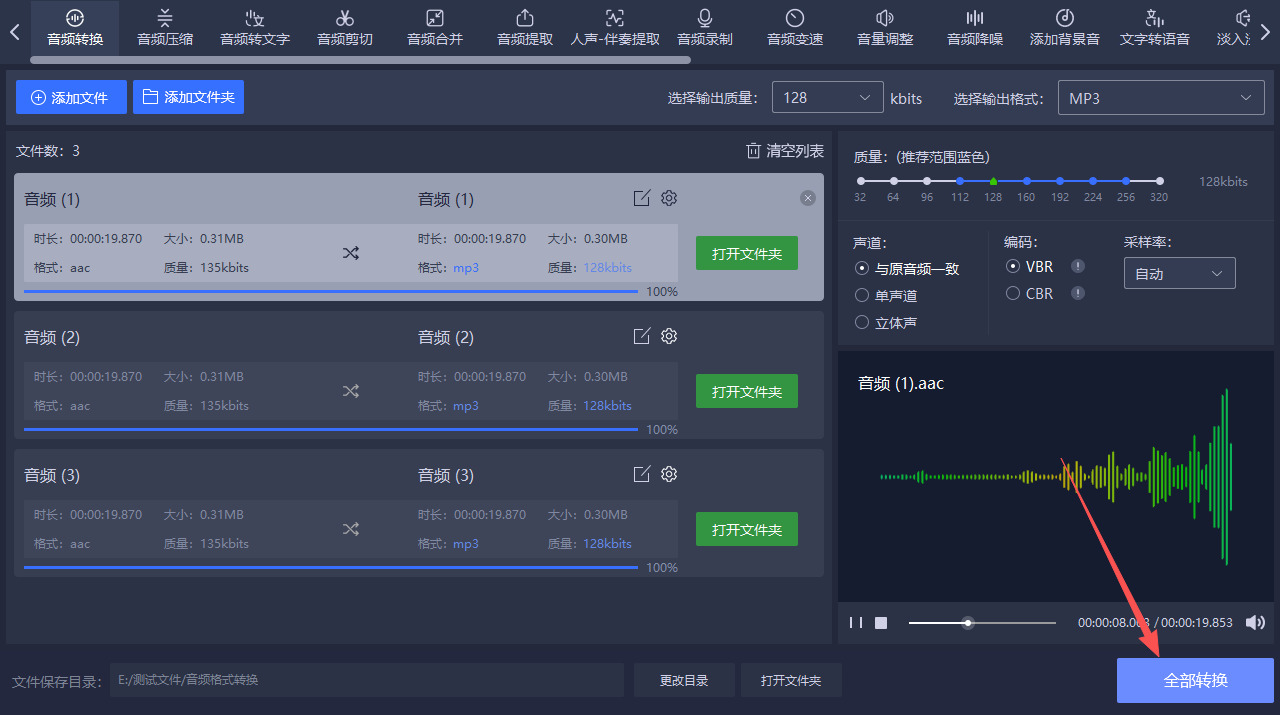
七、进阶功能(可选)
音频编辑:在转换前,可对音频进行剪切、合并、变速等操作(需在对应功能模块中处理)。
批量操作:支持同时调整多个文件的输出格式、质量等参数,提高效率。
方法三:使用文件格式转换软件
软件名称:海豚文件工厂
推荐指数:☆☆☆☆☆
第1步:启动软件并选择功能
双击桌面上的“海豚文件工厂”图标,启动软件。
软件主界面通常有“视频转换”、“音频转换”、“图片转换”等模块。请点击【音频转换】 这个功能选项。
第二步:添加AAC源文件
添加文件有几种方法,您任选其一即可:
1(推荐):直接拖拽
打开您存放AAC文件的文件夹,直接用鼠标左键按住该文件,将它拖拽到海豚文件工厂的程序窗口里。当看到窗口出现“添加文件”或类似的提示时,松开鼠标即可。
方法2:点击“添加文件”按钮
在弹出的窗口中,找到您的AAC文件,选中它(可以按Ctrl键多选),然后点击【打开】。
第三步:设置输出格式为MP3
在文件列表的下方或右侧,找到 “输出格式” 或 “选择输出格式” 的设置选项。
点击它,通常会弹出一个格式选择菜单。在菜单中,进行如下选择:
格式类别:选择 “音频”。
具体格式:在音频格式列表中,找到并选择 “MP3”。
第4步:选择文件输出路径
输出路径决定了转换后的MP3文件保存在哪里。
在界面下方找到 “输出路径” 或 “输出文件夹” 的设置。
点击旁边的 【浏览】 或 【更改路径】 按钮。
在弹出的窗口中,选择一个您容易找到的文件夹,例如“桌面”或“我的文档”里的某个文件夹。
第5步:开始转换
确认所有设置无误后,点击软件界面右上角或右下角那个非常大的 【开始转换】 或 【转换】 按钮。请耐心等待进度条达到100%,并显示“转换成功”或“完成”的提示。
第6步:查看转换后的文件
转换完成后,您可以直接在转换进度条窗口点击 【打开文件夹】 按钮,随后就可以找到转换成的mp3格式音频文件了。
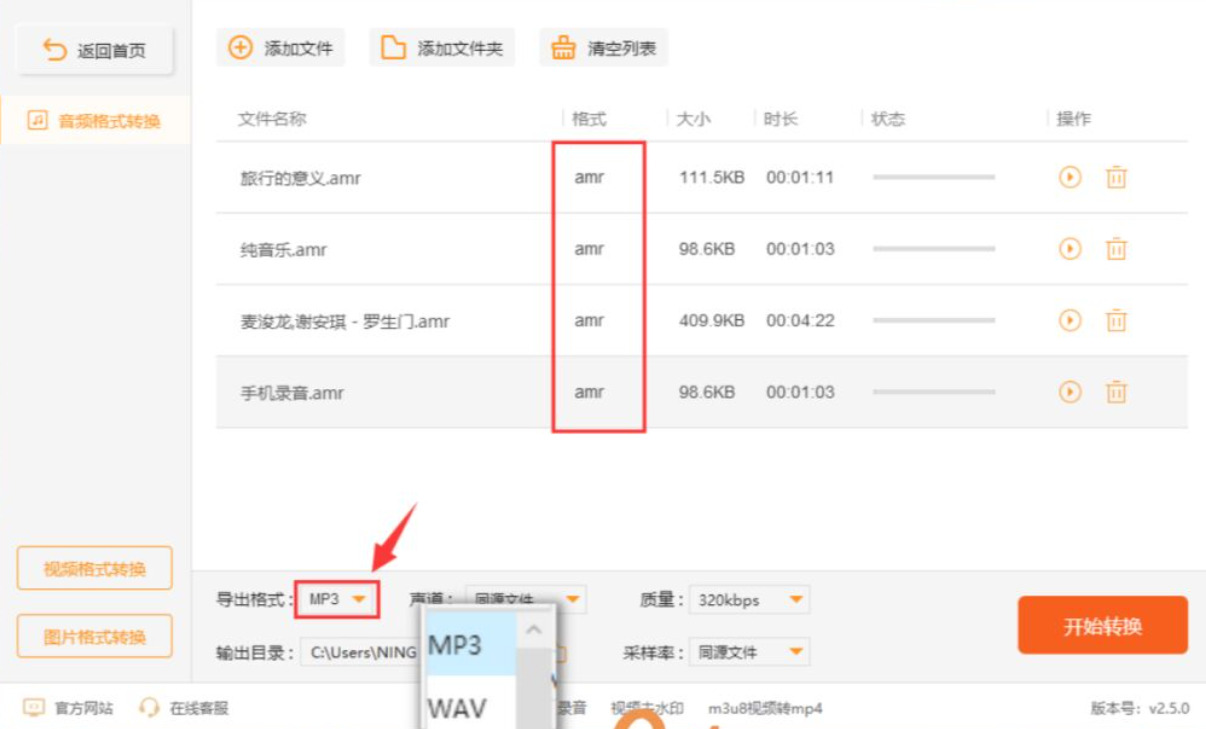
方法四:使用FFmpeg命令行工具
推荐指数:☆☆☆
对于那些喜欢使用命令行工具的用户,FFmpeg是一个强大且广泛使用的音频视频处理工具。通过FFmpeg,你可以高效地将AAC文件转换为MP3格式。
步骤1、安装FFmpeg
找到适合你操作系统的版本并安装。确保FFmpeg的可执行文件已添加到系统的环境变量中。
步骤2、打开命令行界面
在Windows中,按下“Win + R”,输入“cmd”打开命令行窗口。在Mac或Linux中,打开终端。
步骤3、执行转换命令
输入以下命令来将AAC文件转换为MP3格式:
bash
ffmpeg -i input.aac -vn -ar 44100 -ac 2 -ab 192k output.mp3
-i input.aac:指定输入文件。
-vn:表示不处理视频流。
-ar 44100:设置音频采样率为44.1 kHz(标准CD质量)。
-ac 2:设置输出为立体声(2个通道)。
-ab 192k:设置比特率为192 kbps。
步骤4、等待转换完成
执行命令后,FFmpeg将开始转换文件。转换完成后,MP3文件将保存到你指定的路径中。
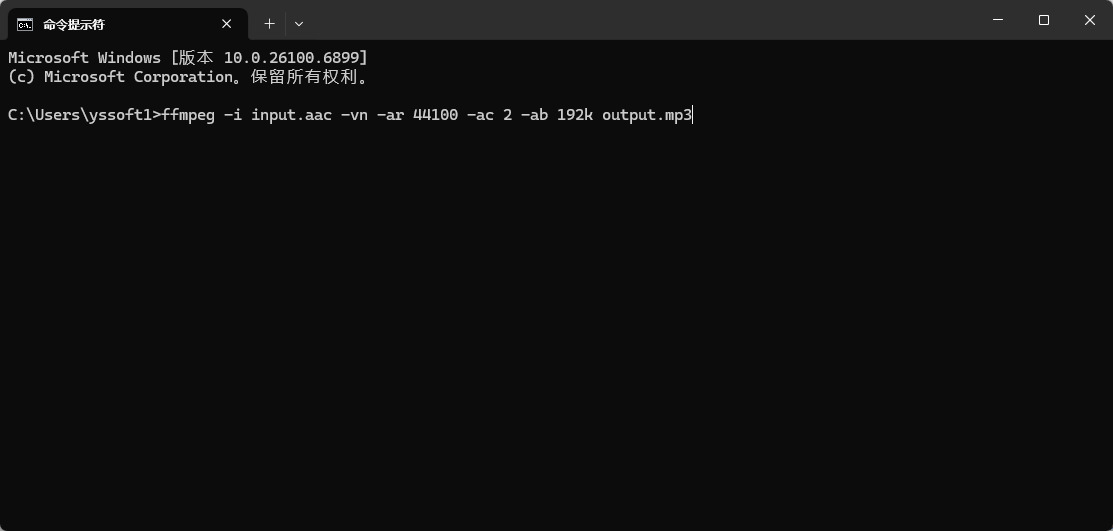
方法五:使用在线工具转换
工具名称:即时工具
推荐指数:☆☆☆☆☆
一、访问即时工具箱网站
打开任意浏览器,在里面找到这个工具并打开。
进入网站后,在功能列表或搜索框中查找“音频转换”或类似功能入口。
二、选择AAC转MP3功能
在音频转换功能页面中,找到并点击“AAC转MP3”选项。
确认该功能支持AAC格式的输入和MP3格式的输出。
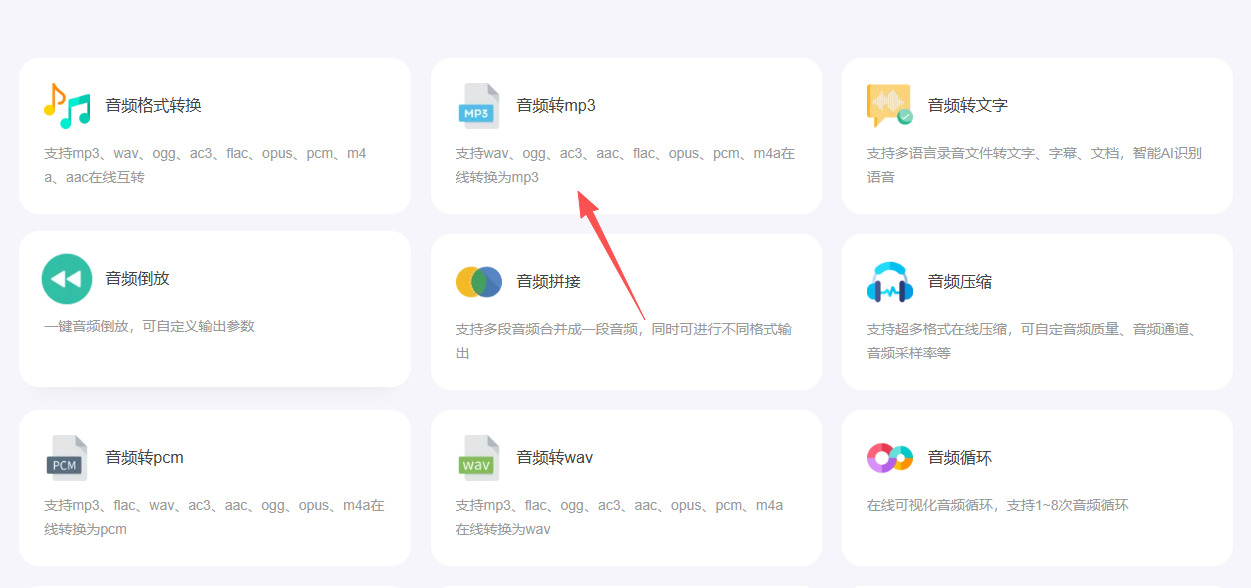
三、上传AAC文件
点击“选择文件”或类似按钮,从本地计算机中选择要转换的AAC音频文件。
如果需要批量转换多个文件,可以按住Ctrl键(Windows系统)或Command键(Mac系统),依次点击多个文件进行选择,然后上传。
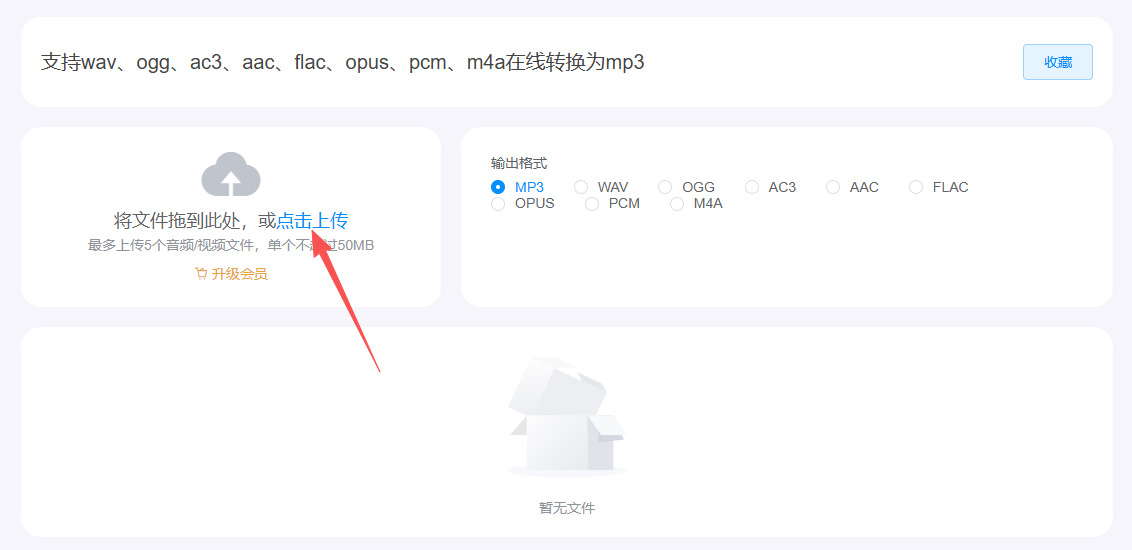
四、设置输出参数(可选)
在转换选项或设置区域中,确认输出格式为“MP3”。
根据需要,可以调整MP3文件的比特率、采样率等参数,以优化文件大小和音质。对于大多数用户来说,使用默认参数即可获得良好的转换效果。
五、开始转换
确认所有设置无误后,点击“开始转换”或类似按钮,启动转换过程。
转换时间取决于文件大小和服务器性能,请耐心等待。
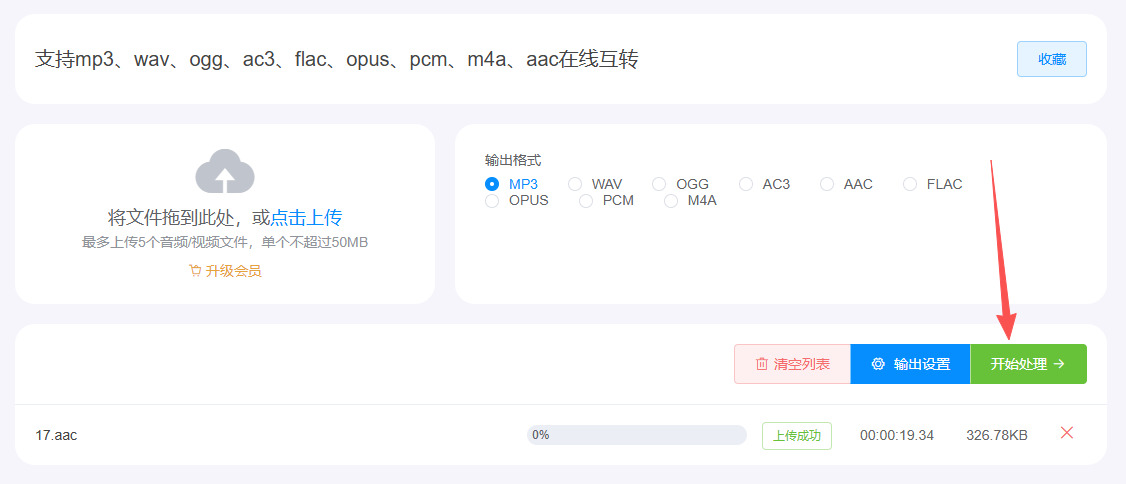
六、下载转换后的MP3文件
转换完成后,页面上通常会显示转换后的MP3文件下载链接。
点击下载链接,选择保存位置,将转换后的MP3文件保存到本地计算机。
方法六:使用音频编辑软件转换
软件名称:Adobe Audition
推荐指数:☆☆☆
第1步:导入 AAC 源文件
① 启动 Adobe Audition。
② 在菜单栏中,点击 文件(File) > 打开(Open)...。或者,您可以直接使用快捷键 Ctrl + O (Windows) / Cmd + O (Mac)。
③ 在弹出的文件浏览窗口中,找到您的 AAC 格式文件(扩展名为 .aac 或 .m4a),选中它并点击“打开”。
结果:您的 AAC 文件将在 Audition 的编辑器窗口(主区域)中显示为音频波形图。您现在可以听到音频,或对其进行任何所需的编辑(如剪辑、降噪等)。如果不需要编辑,请直接进入下一步。
第2步:选择导出功能
完成编辑或确认无需编辑后,进行导出。
在菜单栏中,点击 文件(File) > 导出(Export) > 文件(File)...。
快捷键:Ctrl + Shift + E (Windows) / Cmd + Shift + E (Mac) 可以直接打开导出窗口。
第3步:配置 MP3 输出设置(关键步骤)
这将弹出“导出文件”设置窗口,在这里您可以决定文件的保存位置、名称和格式。
① 格式(Format):点击下拉菜单,从列表中选择 MP3。
② 名称(Name):为您要生成的 MP3 文件命名。
③ 位置(Location):点击 浏览(Browse...) 按钮,选择 MP3 文件保存的目标文件夹。
④ 格式设置(Format Settings):
点击 格式设置(Format Settings) 按钮,这会弹出一个新的对话框,用于详细配置 MP3 的音质和属性。
预设(Preset):您可以直接从下拉菜单中选择一个预设,如“Constant 128 kbps”(恒定比特率)。但为了获得最佳控制,建议了解以下自定义选项:
比特率设置(Bitrate Settings):
编码(Encoding):通常选择 恒定比特率(CBR) 或 可变比特率(VBR)。
CBR:编码时比特率固定,文件大小容易预测,兼容性最好。
VBR:编码器根据音频内容的复杂程度动态调整比特率,能在相同文件大小下提供更好的音质,是现代更推荐的方式。
质量(Quality):根据您选择的编码模式,拖动滑块或选择数值。
⑤ 元数据(Metadata)(可选):
您可以在下方的字段中填写歌曲信息,如标题、艺术家、专辑等。这些信息会嵌入到最终的 MP3 文件中。
第4步:开始导出
在“导出文件”窗口中,确认所有设置无误后,点击右下角的 确定(OK) 按钮。
Audition 将开始处理音频并导出为 MP3 格式。您可以在 Audition 左下角的状态栏看到导出进度。处理完成后,MP3 文件就会保存在您指定的位置。
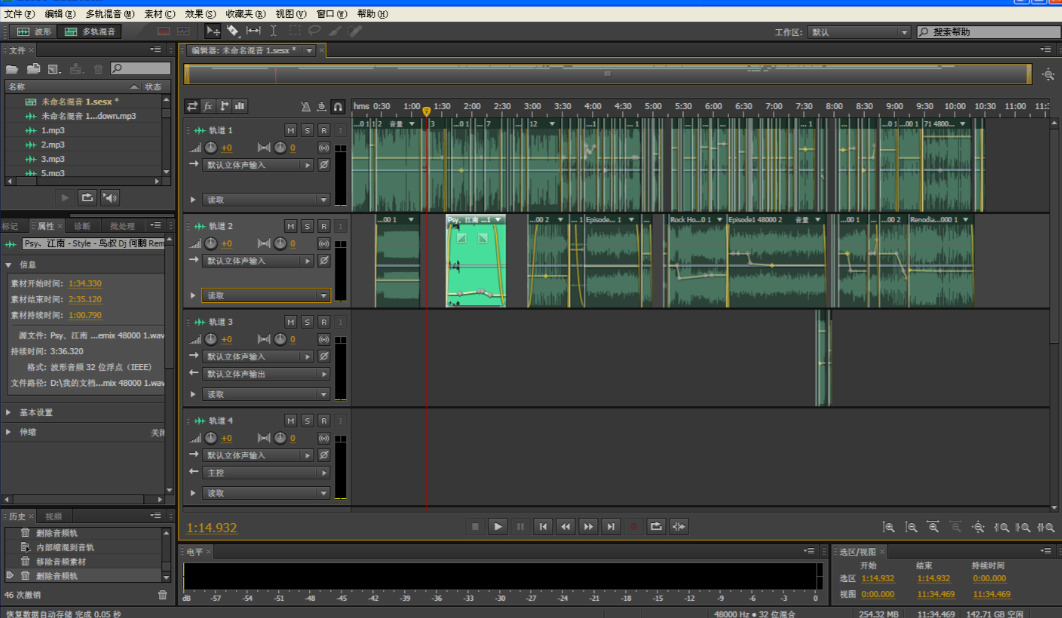
在面对AAC格式和MP3格式时,许多人出于使用便利性和设备兼容性的考虑,选择将AAC格式转换成MP3格式。通过这种方式,用户能够确保音频文件能够在各种设备和平台上无障碍播放,避免了因格式不兼容而带来的烦恼。而且,随着技术的不断发展,转换工具的使用也变得更加简单,几乎任何人都可以轻松地将AAC文件转换成MP3格式,无需担心技术门槛。总的来说,虽然AAC格式在音质上具有优势,但由于其在兼容性上的局限性,很多用户为了便捷的使用体验,都会选择将AAC格式转换成MP3格式。无论是为了在不同设备之间更顺畅的播放,还是为了节省存储空间,MP3格式的普及性和兼容性无疑使其成为了更为实用的选择。在这一过程中,音质的微小差异对于大多数用户来说并不构成太大的问题,而便利性则成为了最重要的考虑因素。音频格式转换是音频使用时经常需要面对的操作,所以学会一项简单的音频格式转换技能是非常重要的,上面几个转换方法操作起来都很简单,感兴趣的可以跟着步骤进行操作,一次学会终生受用。